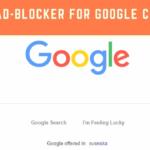Debes cuidar responsablemente los datos personales que almacenas en tu MacBook o iMac.
Parece que todo el mundo lo sabe, pero todos los días se dan casos en los que documentos o fotos importantes de las últimas vacaciones desaparecen de repente de los dispositivos de los usuarios.
Se pueden borrar accidentalmente, el disco puede estar dañado, o debido al fallo del sistema – puede haber muchas razones. Y en tal caso, basta con tener una herramienta en el ordenador para recuperar la información necesaria.
En este post, te contaremos las razones por las que los usuarios pueden perder sus datos en ordenadores Mac. Te ayudará a prevenir estas situaciones. Además, revisaremos el mejor software de recuperación de datos para macOS.
1. Mejor software de recuperación de datos para Mac en 2025
1.1 Disk Drill
– El mejor software gratuito de recuperación de datos para macOS
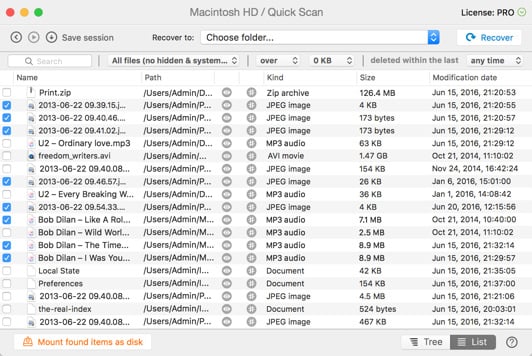
Disk Drill se considera un buen software de recuperación de datos para Mac por varias razones, que se amplifican por sus variadas opciones de precios, incluyendo una versión Básica gratuita, una versión Pro a 89 $ y una versión Enterprise a 399 $. A continuación le explicamos por qué está tan bien considerado:
-
Funciones de protección de datos: Las características más destacadas de Disk Drill incluyen Recovery Vault y Guaranteed Recovery. Recovery Vault actúa como una capa adicional a la Papelera de Reciclaje, manteniendo una referencia de los datos eliminados. Guaranteed Recovery mantiene una copia de cada archivo en una carpeta especificada por el usuario. Estas funciones reducen en gran medida el riesgo de pérdida permanente de datos.
-
Amplia compatibilidad de dispositivos: Disk Drill es versátil, ya que admite la recuperación de datos en discos duros internos y externos, unidades flash USB, unidades SSD e incluso dispositivos iOS y Android. Esta amplia gama de compatibilidad lo convierte en una opción adecuada para diversas necesidades de recuperación de datos.
-
Tecnología de escaneado avanzada: Con una amplia base de datos de firmas de archivos y algoritmos de escaneo eficientes, Disk Drill aumenta la probabilidad de recuperar archivos perdidos, incluidos aquellos con tipos de archivos menos comunes.
-
Creación de imágenes de disco para una recuperación segura: La capacidad de crear una imagen de disco permite a los usuarios trabajar en un clon del dispositivo o partición, con lo que no se arriesgan a dañar más la fuente de datos original. Esta función es especialmente valiosa para dispositivos de almacenamiento frágiles o que fallan.
-
Interfaz fácil de usar: Disk Drill está diseñado para ser accesible a usuarios de todos los niveles. Su interfaz intuitiva simplifica el proceso de recuperación, haciéndolo menos desalentador para los principiantes.
-
Vista previaantes de la recuperación: El software permite a los usuarios previsualizar los archivos antes de la recuperación, lo que garantiza que recuperan los archivos correctos y evalúan la integridad de los datos.
-
Soporte y política de actualización: La versión Pro ofrece un eficiente soporte al cliente y la opción de comprar una actualización de por vida, que cubre todas las versiones futuras del software, lo que puede ser una opción rentable para los usuarios a largo plazo.
Sin embargo, existen algunos inconvenientes:
- Análisis lentos: Algunos usuarios encuentran que Disk Drill toma una cantidad significativa de tiempo para escanear los discos duros, lo que puede ser un inconveniente en situaciones de tiempo sensible.
- Complejidad para principiantes: Mientras que la interfaz es fácil de usar, algunas de sus características pueden ser complejas para los principiantes, posiblemente requiriendo una curva de aprendizaje para su plena utilización.
En conclusión, Disk Drill es una excelente opción para los usuarios de Mac debido a sus potentes funciones de protección de datos, amplia compatibilidad, capacidades avanzadas de análisis, interfaz fácil de usar y sólidas opciones de soporte y actualización. Sin embargo, hay que tener en cuenta el tiempo que tarda en escanear y la complejidad de algunas funciones para los principiantes.
1.2 PhotoRec
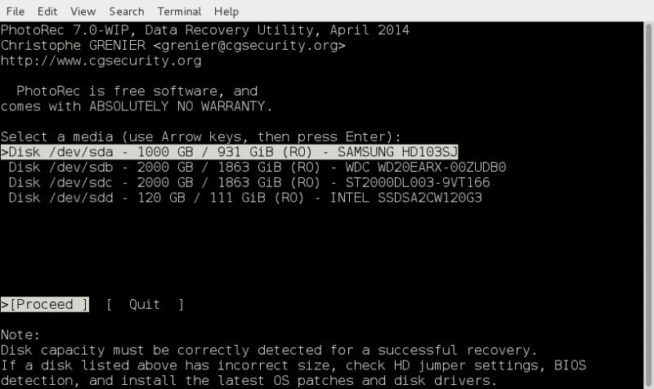
PhotoRec destaca como un buen software de recuperación de datos para Mac por varias razones, en particular su naturaleza de código abierto y su amplia compatibilidad. Al ser gratuito, ofrece varias ventajas:
-
Ventaja del código abierto: Como herramienta de código abierto, PhotoRec no sólo es de uso gratuito, sino que también permite a los usuarios acceder a su código fuente. Esto es beneficioso para aquellos que quieren entender el funcionamiento interno del software o potencialmente personalizarlo para necesidades específicas de recuperación.
-
Compatibilidad multiplataforma: PhotoRec es compatible con una amplia gama de sistemas operativos más allá de macOS, por lo que es una herramienta versátil para usuarios con múltiples dispositivos o sistemas operativos.
-
Compatibilidad con formatos de archivo comunes: El software es capaz de recuperar una variedad de formatos de archivo, incluidos los más populares como JPEG, MP3, documentos de Office, PDF, páginas HTML y archivos ZIP. Esto lo hace adecuado para un amplio espectro de tareas de recuperación de datos.
-
Soporte de diversos dispositivos: PhotoRec puede recuperar archivos de varios dispositivos de almacenamiento, incluyendo tarjetas de memoria, unidades flash USB, discos duros y CD-ROMs. Esta versatilidad es valiosa para los usuarios con pérdida de datos en diferentes tipos de medios.
-
Tecnología de recuperación avanzada: El software emplea un método conocido como file carving, que consiste en buscar el tamaño de bloque o clúster y, a continuación, leer el dispositivo bloque a bloque o clúster a clúster. Este método mejora su capacidad para recuperar archivos incluso de sistemas de archivos dañados.
-
Uso gratuito e ilimitado: A diferencia de muchas otras herramientas de recuperación de datos, PhotoRec es completamente gratuito, sin límites ni restricciones. Esto hace que sea una excelente opción para los usuarios que necesitan recuperar datos sin la carga financiera de la compra de software.
Sin embargo, hay algunos contras notables:
-
Interfaz de línea de comandos: PhotoRec funciona a través de una interfaz de línea de comandos, lo que puede resultar complicado para los usuarios que no estén familiarizados con los comandos de terminal. Esto puede limitar su accesibilidad a los usuarios más técnicos.
-
Falta de atención al cliente: Al ser una herramienta de código abierto, PhotoRec no ofrece asistencia formal al cliente, lo que puede ser un inconveniente para los usuarios que se encuentren con problemas o necesiten orientación para utilizar el software.
En resumen, PhotoRec es una buena opción para los usuarios de Mac debido a su coste (gratuito), su amplia compatibilidad con formatos de archivo y dispositivos, y sus avanzadas técnicas de recuperación. Su naturaleza de código abierto es una ventaja añadida para aquellos que tengan conocimientos técnicos. Sin embargo, su interfaz de línea de comandos y la falta de atención al cliente pueden suponer un reto para los usuarios menos experimentados.
1.3 EaseUS Data Recovery Wizard
– El mejor software de recuperación de datos de pago para macOS
EaseUS Data Recovery Wizard es un software de recuperación de datos bien considerado para Mac, disponible en diferentes versiones para satisfacer las diversas necesidades de los usuarios. Aquí está un análisis de por qué se considera bueno para la recuperación de datos de macOS:
-
Opciones de recuperación versátiles: El software ofrece diferentes versiones, incluyendo una versión gratuita con un límite de recuperación de datos de 2 GB, una versión profesional y una versión ilimitada. Esta gama de opciones satisface tanto a usuarios ocasionales que necesitan recuperar pequeñas cantidades de datos como a profesionales o empresas que requieren capacidades más amplias.
-
Amplia gama de dispositivos compatibles: Puede recuperar datos de varios dispositivos, incluidos portátiles Mac, ordenadores de sobremesa, discos duros, unidades USB, tarjetas SD y tarjetas de memoria de cámaras digitales. Esta amplia compatibilidad lo convierte en una solución flexible para diferentes escenarios de pérdida de datos.
-
Soporte para múltiples sistemas de archivos: EaseUS Data Recovery Wizard es compatible con unidades internas que utilizan el sistema de archivos HFS y unidades externas que utilizan los sistemas de archivos FAT/FAT32. Esto lo hace adecuado para recuperar datos tanto de unidades internas formateadas en Mac como de dispositivos de almacenamiento externo de uso común.
-
Recuperación de varios formatos de archivo: La aplicación es capaz de recuperar una amplia gama de formatos de archivo utilizados en imágenes, vídeos, música y archivos de documentos. Esta versatilidad es crucial para los usuarios que buscan recuperar diferentes tipos de datos perdidos.
-
Capacidad de recuperación situacional: Está diseñado para manejar varios escenarios de pérdida de datos, incluyendo eliminaciones accidentales, formateo de disco, corrupción de datos debido a fallos de alimentación o eliminación inadecuada del dispositivo. Esta amplia cobertura garantiza una gran eficacia en diferentes situaciones.
-
Interfaz fácil de usar: EaseUS Data Recovery Wizard es conocido por su interfaz fácil de usar, por lo que es accesible para los usuarios que pueden no ser técnicamente expertos.
Sin embargo, hay algunos inconvenientes:
- Versión gratuita limitada: Mientras que la versión gratuita es útil, se limita a recuperar sólo 2 GB de datos, lo que podría ser insuficiente para los usuarios con mayores necesidades de recuperación de datos.
- Problemas de rendimiento con archivos multimedia: Algunos usuarios han reportado un rendimiento limitado al restaurar archivos multimedia, lo que podría ser una preocupación para aquellos que buscan específicamente recuperar archivos multimedia grandes o complejos.
En resumen, EaseUS Data Recovery Wizard for Mac es una buena opción debido a sus versátiles opciones de recuperación, soporte para una amplia gama de dispositivos y sistemas de archivos, capacidad de recuperar varios formatos de archivo y diseño fácil de usar. Sin embargo, las limitaciones de la versión gratuita y los posibles problemas de rendimiento con la recuperación de archivos multimedia deben ser considerados al elegir este software.
1.4 Softtote Mac Data Recovery
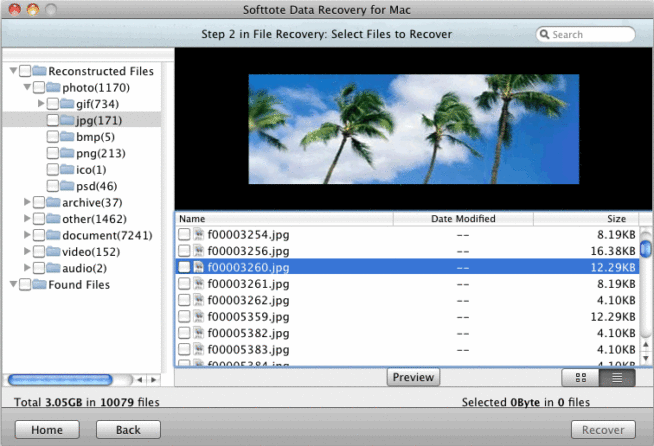
Softtote Mac Data Recovery es una opción digna de mención en el ámbito del software de recuperación de datos para macOS, que ofrece tanto una versión gratuita como una versión Pro con un precio de 69,99 dólares. He aquí una evaluación de por qué se considera una buena opción para los usuarios de Mac:
-
Sin restricciones en la versión gratuita: A diferencia de muchas otras herramientas de recuperación de datos, Softtote ofrece su versión gratuita sin restricciones significativas, por lo que es una opción viable para los usuarios que no están dispuestos a invertir inmediatamente en una versión Pro.
-
Amplio soporte de archivos: Es compatible con una amplia gama de tipos de archivos, incluyendo imágenes de marcas de cámaras populares como Canon, Fuji, Nikon y Kodak. Este soporte especializado es especialmente beneficioso para fotógrafos o usuarios que necesiten recuperar archivos multimedia.
-
Amplia compatibilidad con sistemas de archivos: Softtote funciona con varios sistemas de archivos, incluidos NTFS, HFS/HFS , HFS Wrapper y FAT. Esta amplia compatibilidad garantiza que pueda recuperar datos de la mayoría de los dispositivos de almacenamiento utilizados con ordenadores Mac.
-
Vista previa y selección de archivos para la recuperación: El software permite a los usuarios ver detalles como el tamaño de la imagen y la fecha de creación antes de la recuperación. Esta función permite a los usuarios recuperar archivos de forma selectiva, lo que resulta útil para gestionar el almacenamiento y la eficiencia del tiempo.
-
Soporte técnicogratuito: Ofrecer soporte técnico gratuito es una ventaja significativa, especialmente para un producto gratuito. Proporciona a los usuarios una red de seguridad en caso de que encuentren dificultades durante el proceso de recuperación.
Sin embargo, hay algunas desventajas:
- Problemas de rendimiento: Algunos usuarios han informado de que el rendimiento de Softtote podría no estar a la par con algunos de sus competidores, especialmente en términos de velocidad y tasa de éxito de recuperación.
En resumen, Softtote Mac Data Recovery es una buena opción para los usuarios que buscan una herramienta de recuperación de datos gratuita y sin restricciones con una amplia compatibilidad de formatos de archivo y sistemas. Su capacidad para previsualizar y recuperar archivos de forma selectiva, junto con el soporte técnico gratuito, aumentan su atractivo. Sin embargo, los usuarios potenciales deben ser conscientes de sus limitaciones de rendimiento en comparación con otras opciones del mercado.
1.5 MiniTool Power Data Recovery
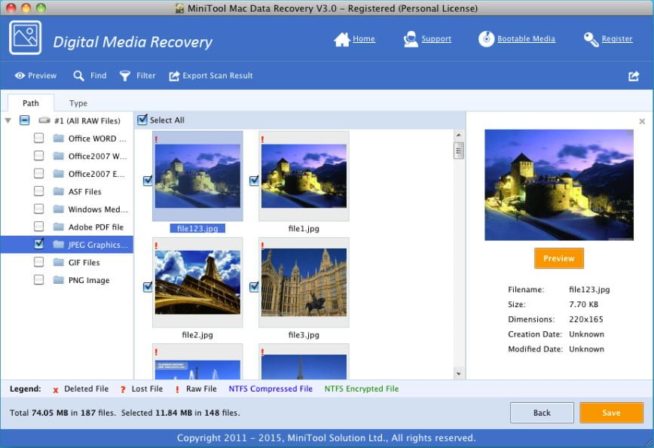
MiniTool Power Data Recovery para Mac es un software de recuperación de datos versátil con varias opciones de precio, que se adapta a las diferentes necesidades de los usuarios, desde las personales hasta las técnicas. A continuación le explicamos por qué se considera una buena opción:
-
Versión gratuita para necesidades básicas: El software ofrece una versión gratuita para uso personal, que permite recuperar hasta 1 GB de datos. Esto es especialmente beneficioso para usuarios con necesidades mínimas de recuperación de datos o para aquellos que quieran probar el software antes de comprarlo.
-
Diversas opciones de recuperación: MiniTool Power Data Recovery está diseñado para manejar varios escenarios de pérdida de datos. Incluye modos como «Cancelar borrado» para una rápida recuperación de datos borrados accidentalmente, «Recuperar una partición dañada» para datos perdidos de particiones existentes, «Recuperar una partición perdida» para datos de particiones perdidas o borradas, y «Restaurar desde medios digitales» para la recuperación de archivos multimedia de dispositivos portátiles.
-
Soporte para múltiples tipos de datos: La herramienta puede recuperar una amplia gama de tipos de datos, incluyendo fotos, música, vídeos, correos electrónicos y documentos. Esta versatilidad es crucial para los usuarios que necesitan recuperar diferentes tipos de archivos.
-
Compatible con varios dispositivos de almacenamiento: Funciona con ordenadores Mac y otros dispositivos de almacenamiento comunes, lo que aumenta su utilidad para diferentes situaciones de recuperación de datos.
-
Soporte por correo electrónico para la versión gratuita: Incluso los usuarios de la versión gratuita obtienen soporte por correo electrónico, lo cual es una ventaja significativa para las personas que puedan necesitar ayuda durante el proceso de recuperación.
Sin embargo, existen algunos inconvenientes:
- Versión gratuitalimitada: La versión gratuita, aunque útil para la recuperación a pequeña escala, está limitada a sólo 1 GB de recuperación de datos, lo que podría ser insuficiente para escenarios de pérdida de datos más sustanciales.
- Problemas derendimiento con archivos multimedia: Algunos usuarios han informado de un menor rendimiento durante la recuperación de archivos multimedia, lo que podría ser una preocupación para aquellos que buscan específicamente recuperar archivos multimedia grandes o complejos.
En resumen, MiniTool Power Data Recovery para Mac es una opción sólida debido a sus diversas opciones de recuperación, la capacidad de recuperar múltiples tipos de datos, la compatibilidad con varios dispositivos de almacenamiento y la provisión de una versión gratuita. Sin embargo, las limitaciones de la versión gratuita y los posibles problemas en la recuperación de archivos multimedia deben tenerse en cuenta a la hora de considerar este software para las necesidades de recuperación de datos.
2. Formas de perder datos en su Mac
2.1 Ignorar la copia de seguridad
La mejor forma de proteger sus datos es realizar copias de seguridad de forma regular. Especialmente, cuando vaya a realizar algunas acciones específicas con su sistema.
Al mismo tiempo, incluso los usuarios experimentados cometen errores al guardar los datos en el mismo disco físico o matriz raid, o en otra unidad que se encuentra en el mismo lugar, sin comprobar los archivos de copia de seguridad.
A veces, los archivos están dañados y no son aptos para su despliegue. La copia de seguridad de los datos ayudará a evitar inmediatamente más de la mitad de los casos de pérdida de datos.
2.2 Errores al utilizar utilidades
Intentar recuperar datos corruptos o perdidos utilizando el software diseñado para ello no es una mala idea. Sin embargo, el uso de dicho software sólo es posible en el caso de que la unidad de memoria no esté dañada.
De lo contrario, sólo puede empeorar la situación o perder los datos para siempre. Los usos desastrosos de las utilidades también incluyen:
- ejecutar una utilidad de prueba de disco en un disco de trabajo
- intentos de expandir o fusionar particiones lógicas o convertir sistemas de archivos.
2.3 Congelación repentina del sistema operativo
Anteriormente, era un gran problema, ahora los propios programas, después de un fallo del sistema restaura la última versión guardada del documento.
A pesar de que macOS es un sistema operativo muy estable, a veces puede congelarse y perder datos no guardados. En este caso, los datos del usuario, los archivos en el disco, por regla general, permanecen seguros.
2.4 Las acciones de los intrusos
Los ataques de hackers no son la forma más común de perder sus datos – no todo el mundo se enfrenta a ella: en primer lugar, es necesario, sin embargo, interesar a los hackers.
La causa más frecuente de un ataque de este tipo es piratear el ordenador de un jefe de contabilidad con un cliente bancario, transferir todo el dinero de las cuentas de la empresa y, a continuación, borrar o cifrar los soportes.
2.5 Virus
Los virus pueden empezar a borrar tus archivos uno a uno o simplemente destruir el sistema de archivos del disco duro. La lista de consejos para evitar esta situación es bastante clara:
- no abra enlaces desconocidos, ni siquiera enviados por amigos
- compruebe cuidadosamente la dirección de cualquier correo electrónico que contenga enlaces
- no visite sitios web sospechosos.
2.6 Daños físicos
El disco duro puede dañarse por varias razones. Se puede caer el portátil, verter algo, sobrecalentarse, congelarse o idear una forma más ingeniosa de destruirlo. He aquí algunas de las más comunes:
- ahogar el portátil en la bañera o el mar
- verter bebidas sobre él
- sobrecalentar el disco al caminar en condiciones de alta temperatura
De todos modos, sólo un especialista podrá recuperar la información de una unidad dañada, ya que es casi imposible recuperar la mecánica del disco en casa.
2.7 Fallo de alimentación
Esta es una de las causas más comunes de pérdida de datos: si se apaga bruscamente, los cabezales del disco duro no tienen tiempo de aparcarse, lo que provoca arañazos o daños en el disco; como resultado, se pierden los archivos no guardados, y los que estaban guardados previamente pueden resultar dañados.
No es infrecuente que todo el ordenador falle con un aumento repentino de la tensión en la red eléctrica. El hardware suele quemarse en casos de subidas de tensión: la electrónica del disco duro, el controlador raid de la matriz y el controlador de la unidad flash.
Puede utilizar SAI para evitar la pérdida de datos de este modo. Esto puede ocurrir con ordenadores Mac antiguos que utilizan las unidades de disco duro tradicionales. Sin embargo, los ordenadores modernos están más protegidos contra esto. Por ejemplo, utilizan unidades SSD. Pero en cualquier caso, debes tener cuidado.
3. Criterios para seleccionar aplicaciones para recuperar datos en macOS
Existen muchas aplicaciones para restaurar datos perdidos en tu Mac. La mayoría de ellas son bastante parecidas y ofrecen un mecanismo similar. Por lo tanto, no es tan fácil elegir la correcta.
Aquí está la lista de características que debe tener en cuenta al elegir un software de recuperación de datos:
3.1 Seguridad
El software que vaya a utilizar no debe contener ningún código malicioso. Además, debe funcionar en modo de sólo lectura mientras escanea la unidad de disco.
3.2 Facilidad de uso
No debe requerir ningún conocimiento específico para utilizar este tipo de aplicaciones. Lo ideal es que proporcione los resultados necesarios en unos pocos clics.
3.3 Qué tipo de datos puede recuperar
Una aplicación ideal debe recuperar imágenes, vídeos, audio, fotos, documentos y cualquier otro archivo en diferentes formatos.
3.4 Tipos de dispositivos de almacenamiento compatibles.
En la mayoría de los casos, el usuario almacena los archivos en el disco duro interno del sistema. Todos los nuevos ordenadores Mac utilizan unidades SSD, mientras que los más antiguos siguen utilizando el disco duro tradicional.
El software ideal debe ser compatible con ambos tipos de dispositivos de almacenamiento. Además, los archivos en la unidad externa o memoria USB se pueden perder, y un buen software de recuperación debe tener la tecnología que permite restaurar los datos en este tipo de unidades.
3.5 Vista previa de los resultados de la búsqueda
Antes del proceso de recuperación, un buen software debe proporcionar una vista previa de los resultados encontrados. Esto le ayudará a elegir los archivos que desea restaurar o evitar aquellos que ya no necesita.
3.6 Velocidad de trabajo
Dependiendo del tamaño de los datos perdidos que tenga que restaurar, puede tardar hasta varios días. Por supuesto, cuanto más rápido funcione la aplicación, mejor para ti, y más rápido te ahorrará mucho de tu valioso tiempo.
3.7 Versiones compatibles de macOS
La mayoría de los ordenadores Mac modernos utilizan el último sistema operativo. Sin embargo, hay algunos más antiguos que no son compatibles con las últimas actualizaciones. El software debe ser compatible tanto con las últimas versiones del sistema operativo como con las anteriores.
4. Qué hay que tener en cuenta al utilizar un software de recuperación de datos
Para proteger sus datos y garantizar una recuperación de datos segura de su dispositivo de almacenamiento, no olvide seguir estas sencillas reglas:
- Si algo va mal, deje de trabajar en su MacBook o iMac inmediatamente. Así evitará que se creen nuevas versiones de los documentos. Cuando deje de trabajar, los nuevos documentos no sobrescribirán las versiones anteriores. Por lo tanto, podrá restaurarlos fácilmente.
- Evite instalar nuevo software en la unidad averiada. Si realmente necesitas instalar algo, asegúrate de que la unidad de disco que vas a utilizar funciona bien y es segura.
- Esté preparado para que posiblemente no pueda restaurar los archivos borrados. Hay una serie de razones, incluyendo la corrupción de archivos, cifrado, SSD con soporte TRIM, etc. En este caso, no todos los programas le ayudarán.
5. Conclusión
Acabamos de repasar las soluciones más eficaces para restaurar datos en su ordenador Apple. Entre ellas hay tanto opciones gratuitas como de pago. Y estamos bastante seguros de que usted será capaz de resolver sus problemas con los métodos revisados anteriormente.
We earn commissions using affiliate links.

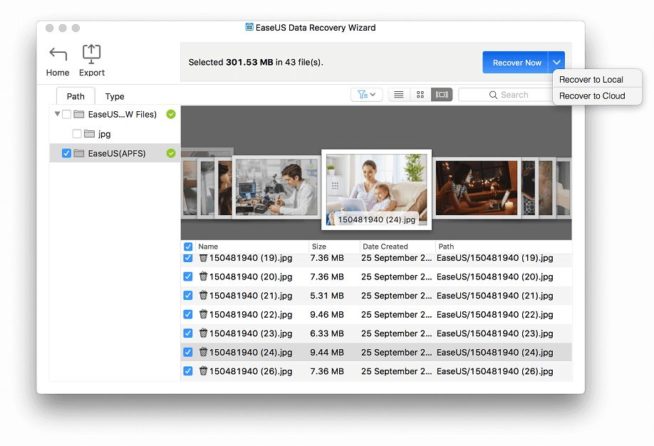

![Mejores herramientas de web scraping [year] – Selecciones principales para extracción de datos Best Web Scraping Tools](https://www.privateproxyguide.com/wp-content/uploads/2022/11/Best-Web-Scraping-Tools-150x150.jpg)
![Mejores proxies para sneakers en [year] – Residenciales y de centro de datos 5 BEST Sneaker Proxies 2021 [Residential & Datacenter]](https://www.privateproxyguide.com/wp-content/uploads/2019/01/best-sneaker-proxies-150x150.jpg)

![Los mejores clientes de Torrent para Mac en [year] Best Torrent Clients for Mac in 2021](https://www.privateproxyguide.com/wp-content/uploads/2018/08/Best-torrent-clients-for-mac-150x150.jpg)



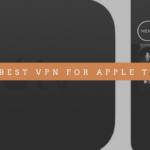

![Los mejores Socks5 Proxies 6 BEST Socks5 Proxies 2024 [Residential & Private]](https://www.privateproxyguide.com/wp-content/uploads/2020/08/best-socks5-proxies-150x150.jpg)

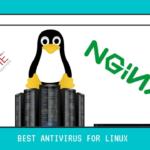

![Los mejores proveedores de Usenet [year] – Para velocidad y retención Best Usenet providers](https://www.privateproxyguide.com/wp-content/uploads/2019/09/best-usenet-providers-150x150.jpg)